相信还有不少用户还不熟悉win7系统设置ie分级审查的操作过程 ,所以下文就介绍了win7系统设置ie分级审查的操作步骤,现在就一起去了解一下吧!
1、启动IE浏览器,点击设置按钮,点击internet选项命令
2、点击内容选项卡,点击启用按钮;如图所示:
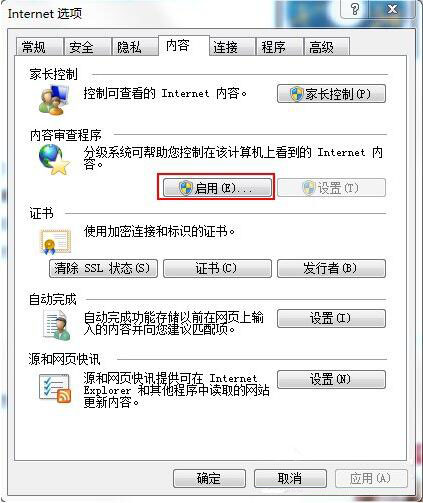
3、点击常规选项卡,点击创建密码;如图所示:
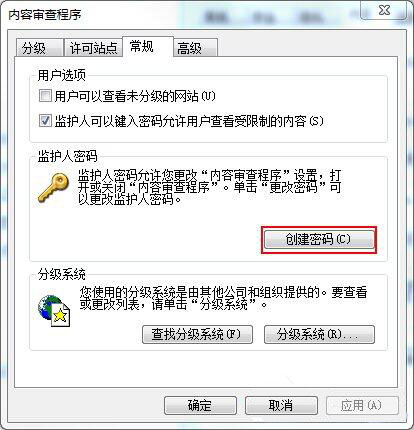
4、重复输入密码,可设置密码遗忘提示,点击确定;如图所示:
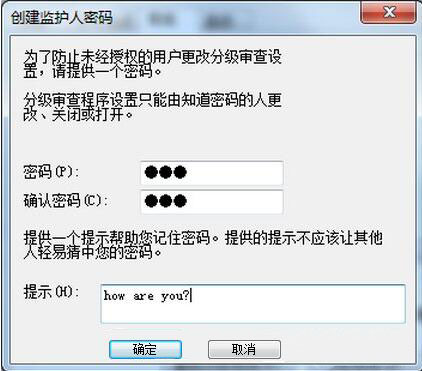
5、点击许可站点选项卡,还可以添加特许普通用户访问的站点和彻底禁止访问的站点,最后点击确定关闭对话框即可。如图所示:

上面就是小编为大家带来的win7系统设置ie分级审查的操作过程 ,希望对大家能够有所帮助哦。
 天极下载
天极下载







































































